Internet đã trở thành một phần không thể thiếu trong cuộc sống của chúng ta và có rất ít điều khó chịu hơn việc gặp phải các sự cố kết nối Internet, đặc biệt là khi chúng đi kèm với các thông báo lỗi. Các lỗi liên quan đến cấu hình proxy tương đối phổ biến nhưng tin tốt là chúng có thể được giải quyết. Trong hướng dẫn này, chúng tôi sẽ hướng dẫn bạn các bước để dễ dàng khắc phục lỗi “Không có Internet. Có lỗi xảy ra với máy chủ proxy” trong Chrome nếu điều đó xảy ra gây rắc rối cho bạn.
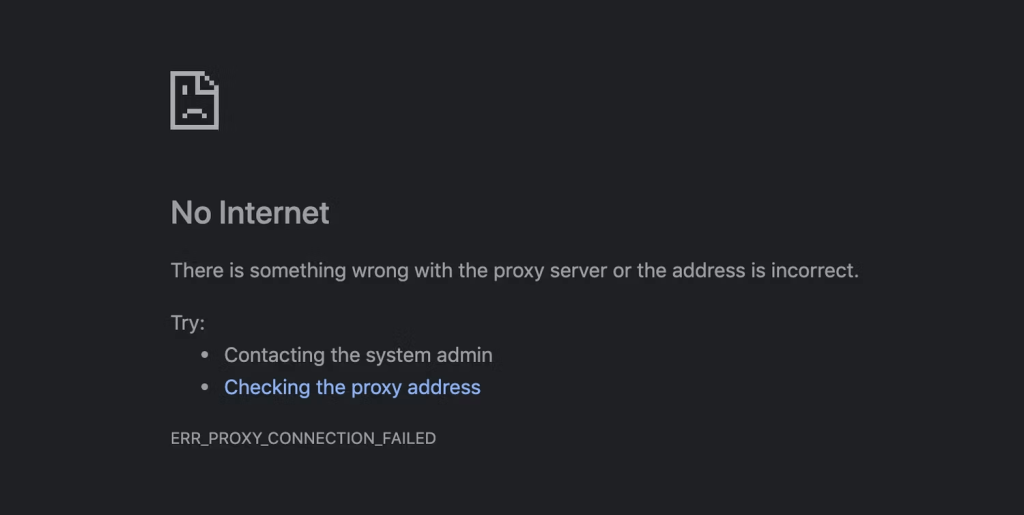
Cũng đọc: Cách tắt máy chủ proxy trong trình duyệt Chrome
Cách khắc phục lỗi “Có lỗi xảy ra với máy chủ proxy” trong Chrome
Phương pháp 1: Khởi động lại thiết bị của bạn
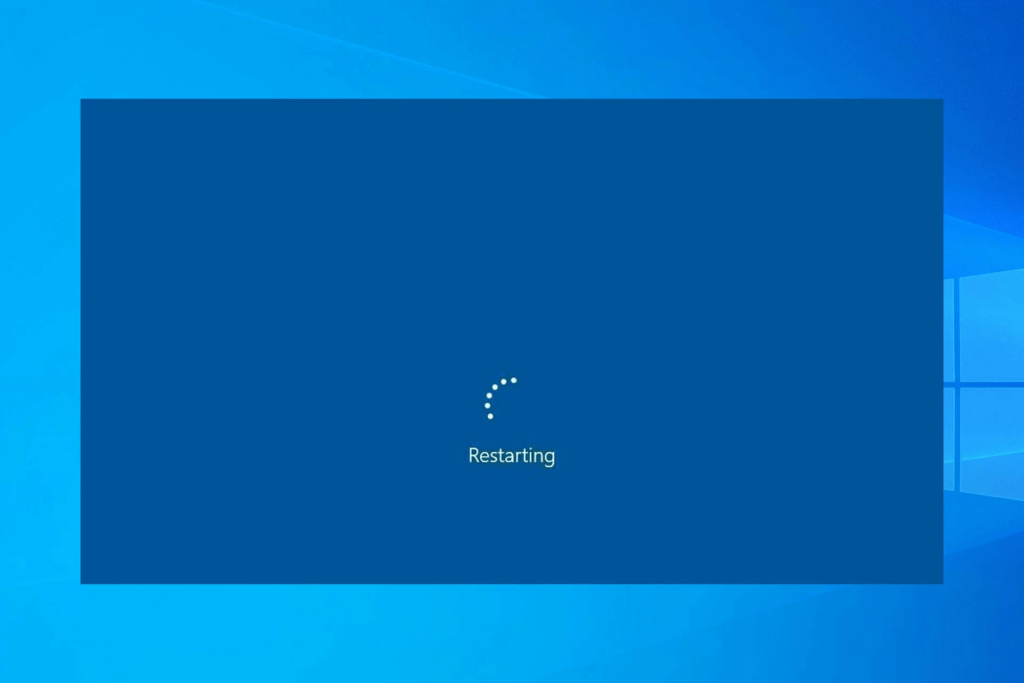
Trước khi tiếp tục các bước khắc phục sự cố tiếp theo, bạn nên bắt đầu bằng cách khởi động lại máy tính của mình. Khởi động lại giúp làm mới bộ nhớ hệ thống và nó thường có thể giải quyết các sự cố tạm thời, bao gồm các sự cố liên quan đến máy chủ proxy.
Cũng đọc: Cách khắc phục LỖI HTTP 431 trong Google Chrome
Phương pháp 2: Vô hiệu hóa cài đặt proxy của bạn thông qua sổ đăng ký
Sổ đăng ký Windows là cơ sở dữ liệu được sử dụng để quản lý và lưu trữ các cài đặt cấp thấp cho các ứng dụng Windows. Phương pháp này kỹ thuật hơn nhưng có thể được thực hiện dễ dàng. Đảm bảo rằng bạn làm theo hướng dẫn cẩn thận để tránh gây ra thêm vấn đề.
Bước 1: Nhấn Win + R để mở hộp thoại Run. Gõ “regedit” và nhấn OK.
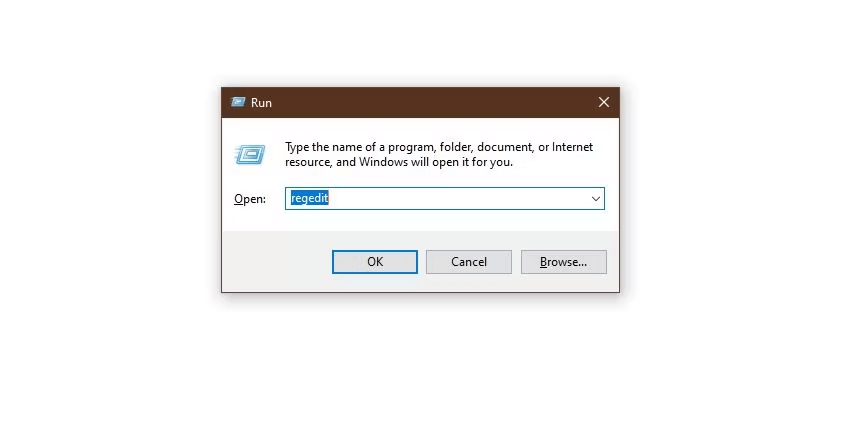
Bước 2: Lời nhắc Kiểm soát tài khoản người dùng sẽ xuất hiện với câu hỏi: 'Bạn có muốn cho phép ứng dụng này thực hiện thay đổi đối với thiết bị của mình không?' Nhấp vào “Có” để tiếp tục.
Bước 3: Nhấp vào “Tệp”, sau đó chọn “Xuất”. Điều hướng đến đường dẫn sau: HKEY_CURRENT_USER > Phần mềm > Microsoft > Windows > Phiên bản hiện tại > Cài đặt Internet.
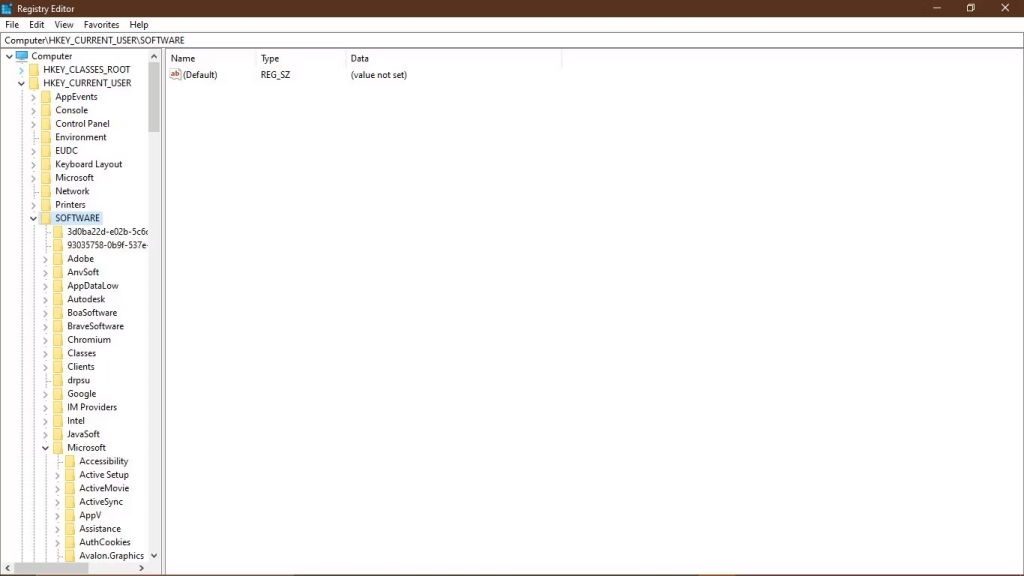
Bước 4: Khi bạn đã ở vị trí đó, hãy xóa các giá trị sau: Ghi đè proxy, Di chuyển proxy, Bật proxy và Máy chủ proxy.
Bước 5: Khởi động lại thiết bị của bạn và kiểm tra xem lỗi “ERR_PROXY_CONNECTION_FAILED” có còn tồn tại không.
Bằng cách làm theo các bước này, bạn có thể sử dụng sổ đăng ký Windows để tắt cài đặt proxy, có khả năng giải quyết được lỗi “ERR_PROXY_CONNECTION_FAILED”. Tuy nhiên, hãy thận trọng khi sửa đổi sổ đăng ký và đảm bảo bạn đã sao lưu cơ sở dữ liệu sổ đăng ký để đề phòng .
Cũng đọc: CỐ ĐỊNH: Lỗi kết nối của bạn bị gián đoạn trên Google Chrome
Phương pháp 3: Tạm thời vô hiệu hóa phần mềm chống vi-rút của bạn
Nếu bạn đang sử dụng chương trình chống vi-rút của bên thứ ba, bạn có thể thử tắt tạm thời chương trình đó trong vài phút. Tương tự như tính năng bảo vệ thời gian thực của Windows Security, phần mềm chống vi-rút của bạn có thể là một yếu tố gây ra lỗi “Không có Internet. Có lỗi xảy ra với máy chủ proxy”. Bạn thường có thể tắt nó khỏi cài đặt của chương trình chống vi-rút.
Tuy nhiên, hãy luôn nhớ bật lại tính năng bảo vệ chống vi-rút sau khi khắc phục sự cố để duy trì tính bảo mật cho máy tính của bạn. Nếu việc tắt phần mềm chống vi-rút tạm thời giải quyết được sự cố, bạn có thể muốn xem lại cài đặt phần mềm chống vi-rút để đảm bảo cài đặt này không quá mạnh trong việc chặn lưu lượng truy cập mạng hoặc tạo ra kết quả dương tính giả có thể dẫn đến các lỗi liên quan đến proxy.
Cũng đọc: Khắc phục sự cố Chrome không hoạt động với VPN? Đây là cách khắc phục chúng
Phương pháp 4: Đặt lại Google Chrome về cài đặt mặc định
Nếu lỗi vẫn còn, bạn có thể đặt lại Chrome về cài đặt mặc định. Thực hiện theo các bước sau:
Bước 1: Nhấp vào biểu tượng menu Chrome (ba dấu chấm dọc) nằm ở góc trên bên phải của cửa sổ trình duyệt.
Bước 2: Chọn “Cài đặt”.
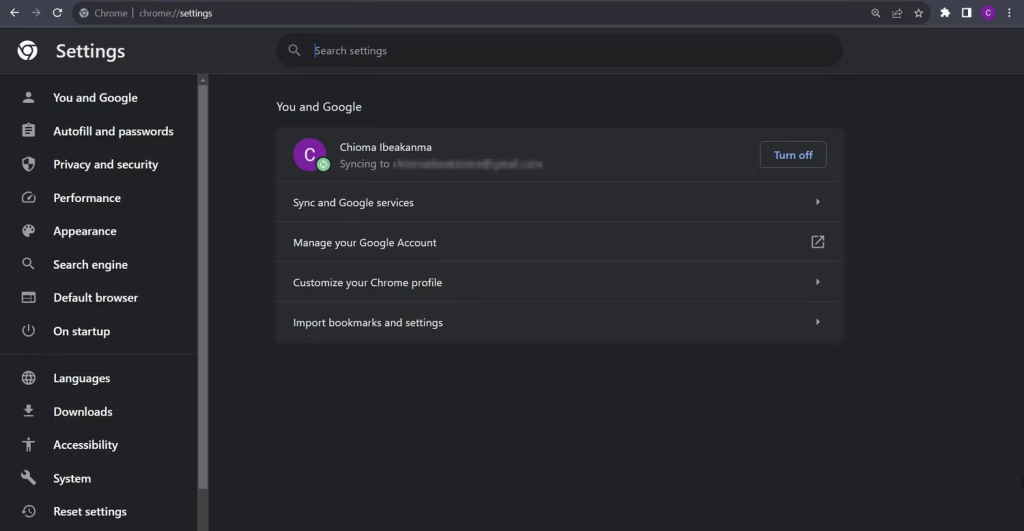
Bước 3: Ở phía bên phải, nhấp vào “Đặt lại cài đặt”.
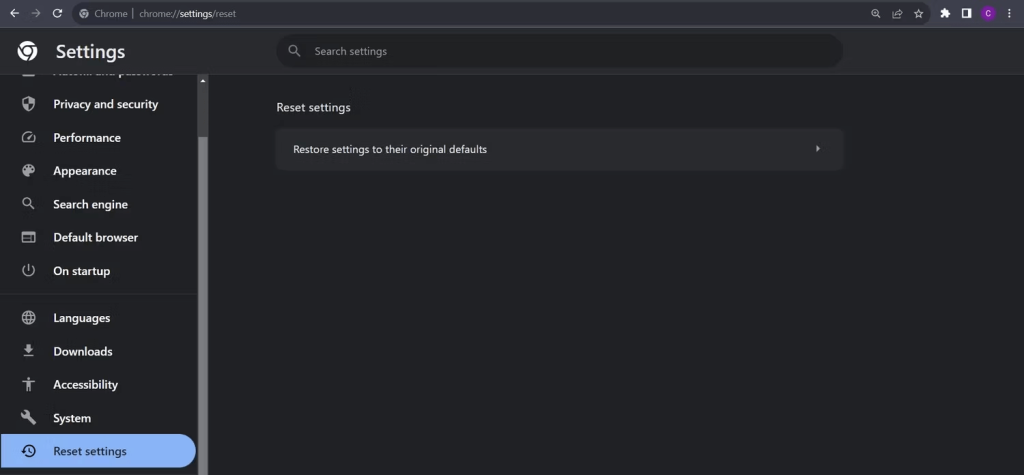
Bước 4: Sau đó, nhấp vào “Đặt lại cài đặt về mặc định ban đầu”.
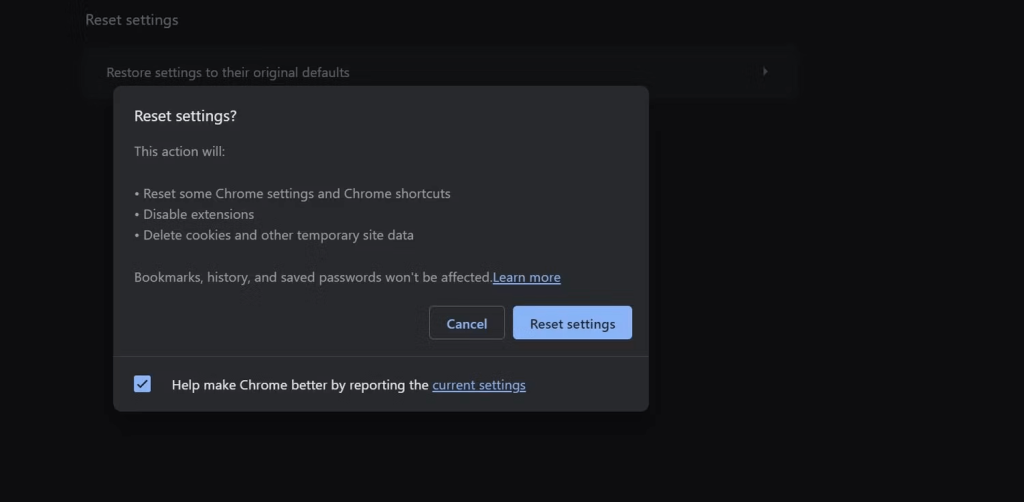
Bước 5: Click vào “Đặt lại cài đặt” để xác nhận.
Bằng cách làm theo các bước này, bạn sẽ đặt lại Chrome về cấu hình mặc định. Điều này có thể giúp giải quyết các sự cố có thể đã ảnh hưởng đến hiệu suất hoặc chức năng của Chrome.
Cũng đọc: Cách khắc phục lỗi ERR_NETWORK_CHANGED trên Chrome
Phương pháp 5: Gỡ cài đặt và cài đặt lại Chrome
Nếu việc đặt lại Chrome về cài đặt mặc định không giải quyết được sự cố, bạn có thể cân nhắc việc gỡ cài đặt rồi cài đặt lại Chrome. Đây là cách thực hiện:
Bước 1: Nhấp vào nút Bắt đầu và tìm kiếm “Thêm hoặc xóa chương trình”. Mở nó để khởi chạy cửa sổ.
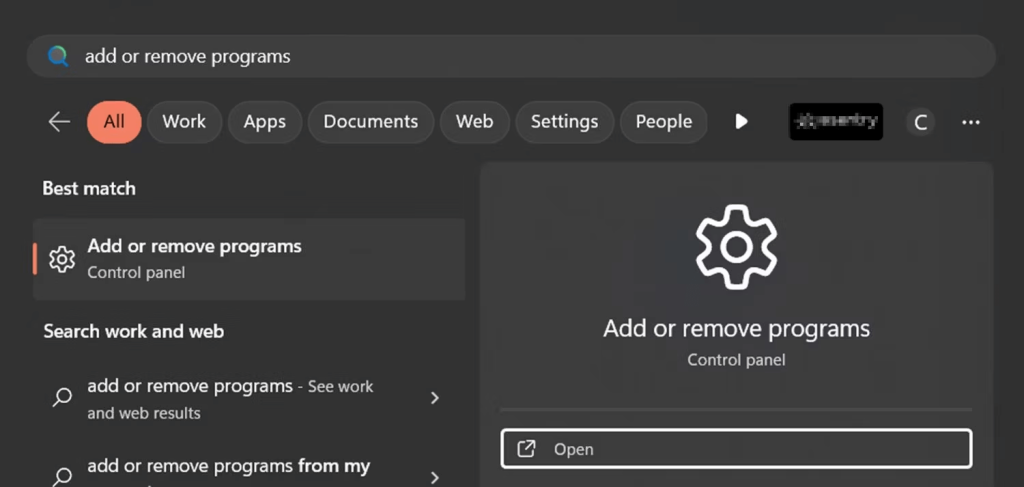
Bước 2: Trong cửa sổ “Thêm hoặc xóa chương trình”, tìm kiếm “Chrome” và nhấp vào ba dấu chấm bên cạnh ứng dụng. Chọn “Gỡ cài đặt”.
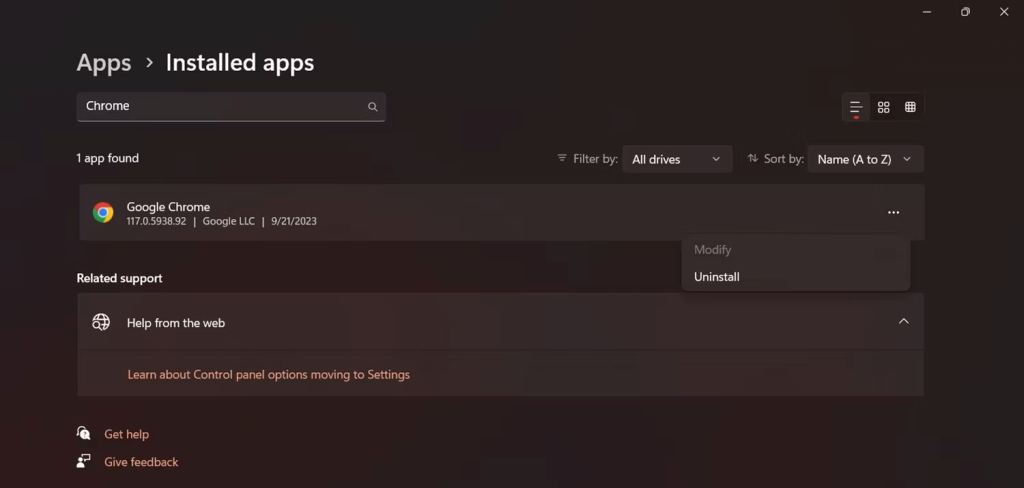
Bước 3: Làm theo hướng dẫn trên màn hình để hoàn tất quá trình gỡ cài đặt.
Bước 4: Sau khi gỡ cài đặt Chrome, hãy truy cập trang web chính thức của Google để tải xuống phiên bản Chrome mới nhất.
Bước 5: Cài đặt Chrome bằng cách làm theo hướng dẫn cài đặt.
Sau khi cài đặt lại Chrome, bạn có thể thử sử dụng lại Chrome. Quá trình này đảm bảo bạn có bản cài đặt mới, có thể giúp giải quyết mọi sự cố có thể ảnh hưởng đến bản cài đặt trước đó.
Cũng đọc: Các phương pháp khắc phục Err_Connection_Refused trong Chrome như thế nào
Lời cuối cùng về cách khắc phục lỗi “Có lỗi xảy ra với máy chủ proxy” trong Chrome trên Windows
Lỗi proxy Windows là lỗi thường xuyên xảy ra khi xử lý các sự cố internet. Bây giờ bạn đã có bí quyết để giải quyết và đặt lại cài đặt máy chủ proxy của mình khi gặp phải sự cố này. Ngoài các bước được đề cập, còn có các cách khắc phục thay thế mà bạn có thể khám phá khi Windows không thể phát hiện cài đặt proxy của bạn. Chúng bao gồm chạy trình khắc phục sự cố bộ điều hợp mạng hoặc cập nhật trình điều khiển mạng của bạn, cả hai cách này đều có thể giải quyết nhanh chóng sự cố chỉ trong vài phút. Theo dõi chúng tôi trên mạng xã hội - Facebook , Instagram và YouTube .
Đọc tiếp theo: Cách khắc phục lỗi “Nhà cung cấp tệp đám mây không chạy” của OneDrive trên Windows



































